Vad är en Pinterest-tavla? Hur man skapar en Pinterest-tavla enkelt
Om du någonsin har undrat vad en Pinterest-tavla är och hur man använder denna funktion effektivt, är den här artikeln för dig. Följ med Snappin för att utforska allt från koncept och funktioner till detaljerade steg för att skapa tavlor på Pinterest, vilket hjälper dig att optimera din upplevelse. Kolla in det nu!
I. Vad är en Pinterest-tavla?
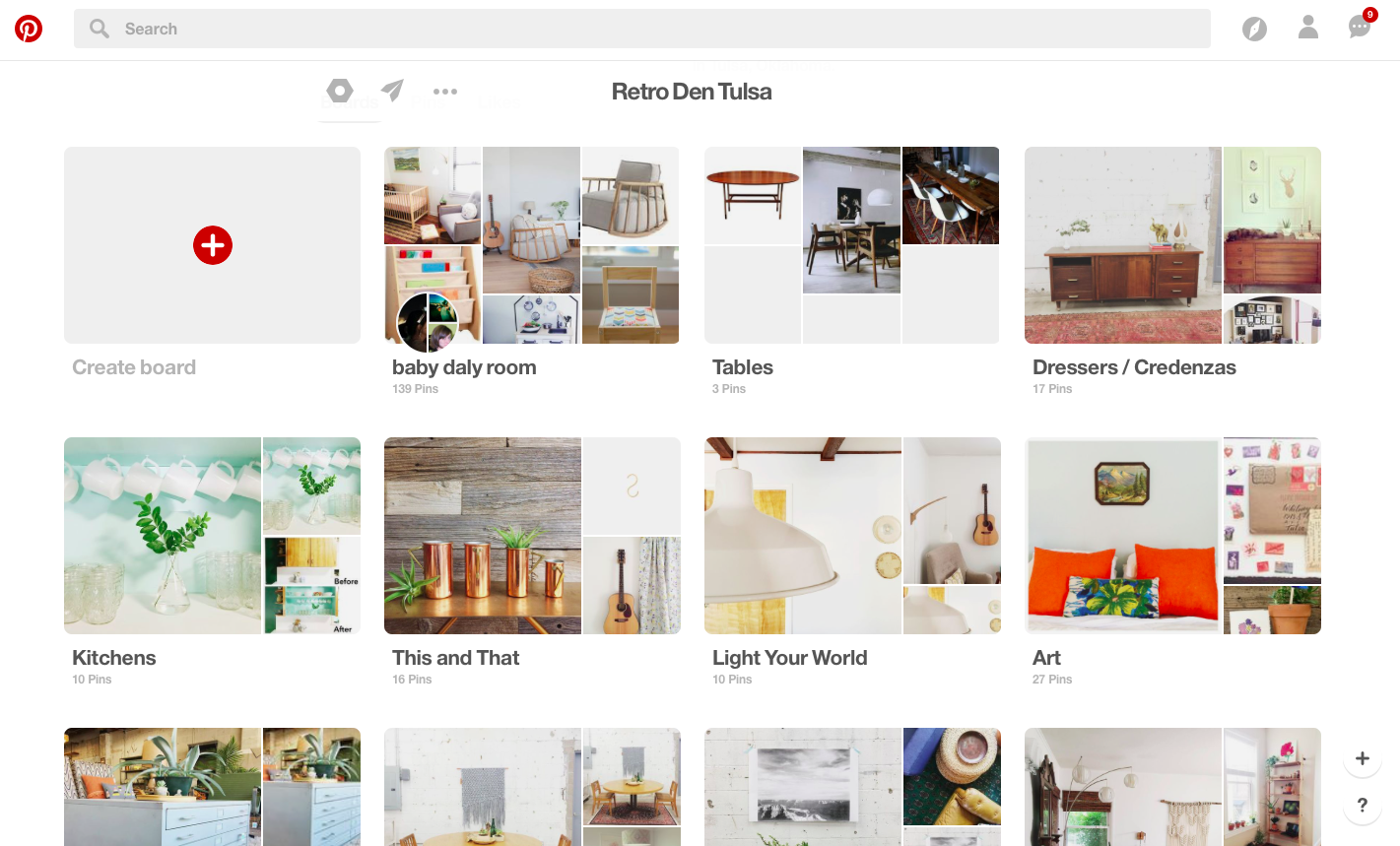
Pinterest fungerar som ett digitalt "idénotebook" där du kan lagra allt intressant du hittar. Pinterest-tavlor är en viktig del av detta ekosystem och fungerar som organiserade "lagringshubs".
När du sparar en bild eller video på Pinterest (kallad en Pin) behöver du organisera dem i tavlor. Varje tavla representerar ett specifikt ämne eller idé, som mode, mat, resor eller till och med bröllopsplaner. Du kan skapa så många tavlor du vill och hantera dem på ditt eget sätt.
En spännande funktion med Pinterest-tavlor är att de inte bara är personliga lagringsverktyg; de kan också delas eller samarbetas med andra. Detta gör dem perfekta för att utveckla gruppidéer eller bygga en inspirerande samling.
II. Grundläggande funktioner för Pinterest-tavlor
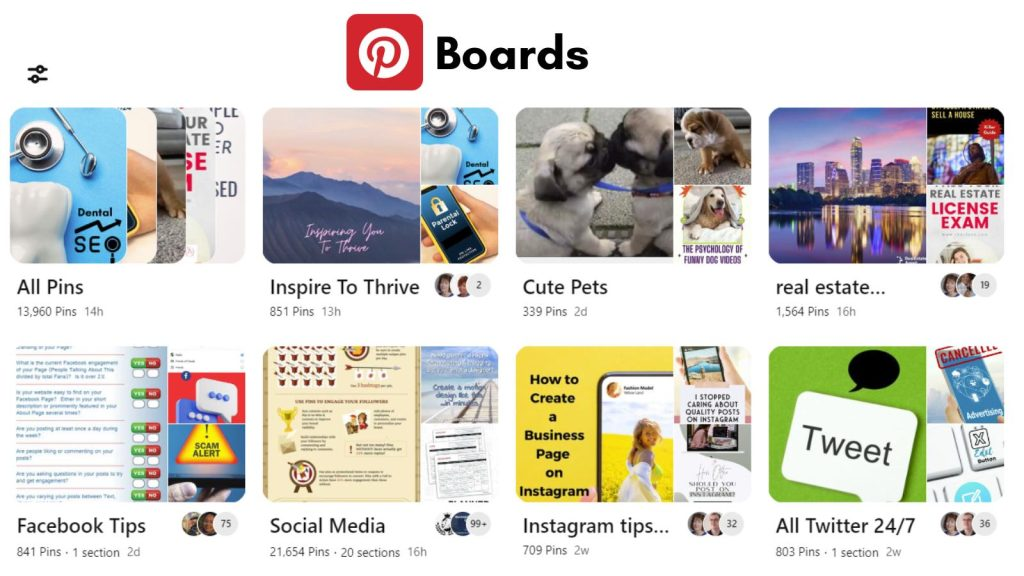
Innan vi dyker in i hur man skapar en tavla, låt oss utforska några intressanta funktioner på Pinterest-tavlor som hjälper dig att organisera idéer mer effektivt:
1. Skapa tavlor för olika ändamål
Du kan skapa offentliga tavlor eller hålla dem privata, beroende på ditt syfte. Till exempel kan privata tavlor användas för att planera överraskningar som en födelsedagsfest, medan offentliga tavlor låter dig dela idéer med gemenskapen.
2. Lägg till samarbetspartners till dina tavlor
Pinterest låter dig bjuda in andra att bidra till dina tavlor. Detta är särskilt användbart för grupprojekt eller när du vill att vänner ska lägga till idéer till en plan.
3. Anpassa tavlans omslagsbild
Du kan ställa in en omslagsbild för varje tavla för att framhäva dess tema, vilket gör det lättare att särskilja mellan tavlor när du har många.
4. Organisera tavlor i sektioner
En tavla kan delas upp i mindre sektioner, kallade tavelsektioner, för att organisera innehållet mer detaljerat. Till exempel kan en tavla om "Mode" delas upp i sektioner som "Kontorskläder", "Street Style" och "Accessoarer."
Se även: Pinterest-bild nedladdare
III. Hur man skapar en Pinterest-tavla från din profil
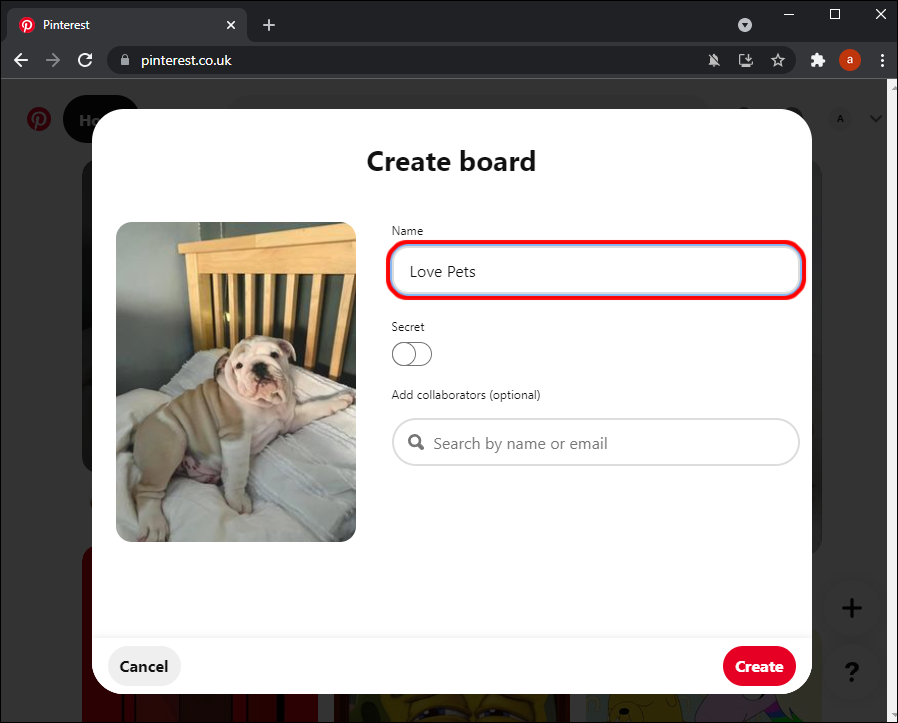
Att skapa en tavla på Pinterest från din personliga profil är det enklaste sättet att börja lagra dina idéer. Du kan göra detta både på dator och mobil enhet, följ dessa specifika steg:
1. Skapa en tavla från din profil på en dator
Pinterest på en dator har ett rymligt gränssnitt, vilket gör det lättare att skapa tavlor. Här är en steg-för-steg guide:
- Logga in på ditt Pinterest-konto: Först, gå till Pinterest och logga in på ditt personliga konto. Om du inte har ett konto kan du registrera dig på bara några minuter.
- Öppna din profil: När du har loggat in, klicka på din profilbild i det övre högra hörnet av skärmen. Här ser du alla tavlor du har skapat eller hittar den tom om det är första gången du använder Pinterest.
- Klicka på plusikonen: På den högra sidan av skärmen kommer du att se en liten plus (+) ikon. Här börjar du skapa en ny tavla. När du klickar på den kommer en rullgardinsmeny att visas. Välj "Tavla".
- Skriv in information om tavlan: Du behöver ange ett namn för din tavla (t.ex. "Bröllopsidéer", "Sommar Mode", etc.). Om du vill att din tavla ska vara hemlig kan du aktivera alternativet "Håll denna tavla hemlig". Dessutom låter Pinterest dig lägga till ett datum eller en datumintervall om din tavla är relaterad till ett specifikt evenemang.
- Slutför skapandet av tavlan: Klicka på "Skapa"-knappen, och din tavla är klar. Nu kan du börja fästa saker på den ny skapade tavlan.
2. Skapa en tavla från din profil på mobil
Om du föredrar bekvämlighet är Pinterest-appen på din telefon det perfekta valet. Dess användarvänliga gränssnitt gör det lätt att skapa tavlor var som helst.
- Öppna Pinterest-appen: Först, ladda ner Pinterest-appen från App Store (iOS) eller Google Play (Android). Efter installationen, logga in på ditt konto.
- Öppna din profil: I det nedre högra hörnet av skärmen, tryck på din profilbild. Fliken "Sparade" visar alla tavlor du tidigare har skapat eller sparat.
- Skapa en ny tavla: Tryck på plus (+) ikonen längst ner på skärmen och välj "Tavla".
- Skriv in tavlans information: Skriv in namnet för din tavla, t.ex. "Hemdekoration" eller "Recept." Om du vill kan du lägga till samarbetspartner - personer som kan bidra med idéer till tavlan. På samma sätt finns alternativet "Håll denna tavla hemlig" för sekretesskontroll.
- Lägg till Pins och slutför: Efter att ha skapat tavlan, kommer Pinterest att föreslå relaterade Pins för dig att välja och lägga till. När du är klar, tryck på "Klar." Nu är din tavla redo att användas!
Se även: Är Pinterest säkert för barn? Hur man effektivt skyddar sitt barn
IV. Hur man skapar en tavla från fliken "Sparade"

Ett annat sätt att skapa en tavla är från fliken "Sparade", som innehåller allt innehåll du tidigare har sparat. Denna metod är mycket praktisk om du vill organisera dina sparade idéer i en specifik tavla.
- Steg 1: Öppna fliken "Sparade": På huvudgränssnittet i Pinterest-appen, tryck på profilikonen i det nedre högra hörnet för att öppna fliken "Sparade".
- Steg 2: Skapa en ny tavla: Titta på toppen eller botten av skärmen, och du kommer att se en plus (+) ikon. Tryck på den och välj "Tavla" för att börja skapa en ny.
- Steg 3: Namnge och ställ in tavlan: Ange ett lämpligt namn. Till exempel, om du sparar idéer för en semester, kan du namnge tavlan "Sommarsemesterplaner." Du kan också lägga till samarbetspartner för att redigera tavlan tillsammans eller aktivera hemligt läge om du vill hålla den privat.
- Steg 4: Flytta sparat innehåll till den nya tavlan: Efter att ha skapat tavlan kan du lägga till Pins från fliken "Sparade" till denna nya tavla. Detta hjälper till att organisera ditt innehåll tydligt och gör det lättare att hantera.
V. Guide för att skapa en tavla när du sparar en Pin
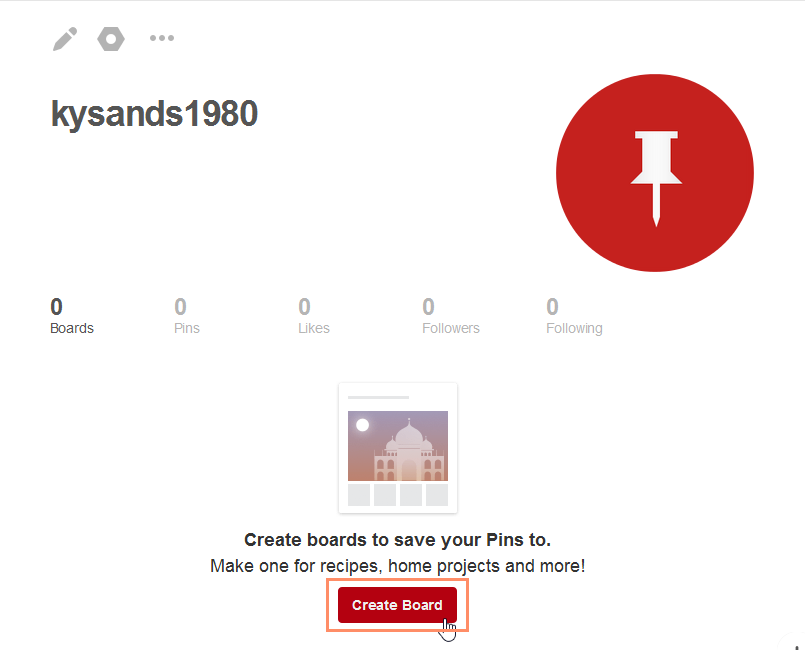
Pinterest tillåter dig också att skapa en ny tavla medan du sparar en Pin. Detta är särskilt användbart när du bläddrar genom flödet och vill snabbt spara en ny idé till en tavla som ännu inte finns.
1. Skapa en tavla när du sparar en Pin på en dator
Om du främst använder Pinterest på en dator kommer denna process vara väldigt enkel. Här är de detaljerade stegen som du kan följa:- Steg 1: När du bläddrar igenom ditt Pinterest-flöde och hittar en Pin som fångar ditt intresse, tveka inte att klicka på den för att se detaljerna. Ibland räcker det med en snabb titt för att känna sig inspirerad eller för att se en idé som du vill spara direkt.
- Steg 2: Efter att ha klickat på Pin kommer du att se en liten pilikon bredvid namnet på den föreslagna tavlan ovanför Pin. Håll muspekaren över denna ikon, så dyker en rullgardinsmeny upp. Här kan du välja från de tavlor du redan har skapat eller skapa en ny tavla.
-
Steg 3: Klicka på "Skapa tavla" längst ner på listan av tavlor som visas. Ett fönster poppar upp där du ombeds att ange ett namn för den nya tavlan. Vid detta tillfälle bör du tänka noggrant på tavlans namn för att säkerställa att det är tydligt och lätt att kategorisera senare. Om du arbetar inom ett kreativt område, som design, blogging eller marknadsföring, kanske du vill ge tavlan ett specifikt namn, som "Webbdesignidéer" eller "SEO-strategier."
-
Steg 4: Efter att ha angett tavlans namn kan du lägga till andra detaljer, som datum, eller till och med ställa in tavlan i "hemligt" läge. Om du väljer det hemliga läget kommer tavlan endast vara synlig för dig och de samarbetspartners du bjuder in. Detta är en mycket användbar funktion när du vill hålla vissa idéer eller projekt privata innan du delar dem med allmänheten.
-
Steg 5: När du har fyllt i alla nödvändiga detaljer, klicka på "Skapa" för att spara tavlan. Du kommer omedelbart att tas till den nya tavlans sida, där du kan börja fästa Pins till denna tavla.
Se även: Pinterest Affiliate Marketing: Hur man tjänar pengar effektivt från A till Ö
2. Skapa en tavla när du sparar en Pin på mobilen
Även om Pinterest-gränssnittet på mobilen är annorlunda från datorversionen, är processen att skapa en tavla medan du sparar en Pin fortfarande enkel. Här är hur Snappin vanligtvis gör det när de använder Pinterest-appen på en telefon:- Steg 1: När du bläddrar genom Pinterest och hittar en Pin du gillar, en bra idé eller helt enkelt något du vill spara, tryck på Pin för att se detaljerna. Titta på "Spara"-knappen direkt under Pin, där du kan välja att spara idén till en av dina tavlor.
- Steg 2: Efter att ha tryckt på "Spara", kommer ett fönster att visas som visar dina befintliga tavlor. Men istället för att bara spara Pin till en befintlig tavla, kommer du att se ett alternativ för att "Skapa tavla" längst ner på skärmen. Tryck på det för att börja skapa en ny tavla.
- Steg 3: En ny skärm kommer att visas och be dig att ange ett namn för din nya tavla. Här måste du ge tavlan ett namn som passar innehållet du sparar. Till exempel, om du sparar bilder på sovrumsdesign, kan du namnge tavlan "Dröm-sovrumsdekoration." Om det är modeidéer kan du välja ett namn som "Sommarmode 2025."
- Steg 4: Efter att ha angett tavlans namn kan du också lägga till samarbetspartners till din tavla här. Detta är praktiskt om du vill dela tavlan med en grupp för att diskutera och dela idéer. Glöm inte att kolla om du vill hålla tavlan i "hemligt" läge. Denna funktion säkerställer att endast du eller de inbjudna samarbetspartnerna kan se tavlan.
- Steg 5: När du har slutfört inställningarna, tryck på "Skapa" i det övre högra hörnet av skärmen. Omedelbart kommer din tavla att skapas, och den Pin du sparade kommer att läggas till denna tavla.
Att förstå vad Pinterest-tavlor är och hur man använder dem hjälper dig att maximera potentialen på denna plattform. Oavsett om du vill lagra personliga idéer, planera ditt arbete eller ansluta dig till den kreativa gemenskapen, är Pinterest-tavlor ett ovärderligt verktyg.
Börja skapa en tavla idag och utforska den oändliga värld av inspiration som Pinterest erbjuder!
